한글 표 만들기, 수정하는 방법
문서 프로그램에서 기본인 표 개체를 추가하고 변경하는 방법에 대해 알아 보겠습니다^^
1. 문서에 표를 추가하기 위해서 [편집] 탭 → 표 리본메뉴로 갑니다.
표 리본메뉴는 두 부분으로 나누어져 있습니다.
아래 쪽에 있는 표 화살표를 클릭하게 되면 마우스로 표의 칸수를 설정할수 있는 창이 뜹니다.
마우스로 드래그 하시면 선택한 만큼의 칸수가 들어간 표가 만들어 집니다.
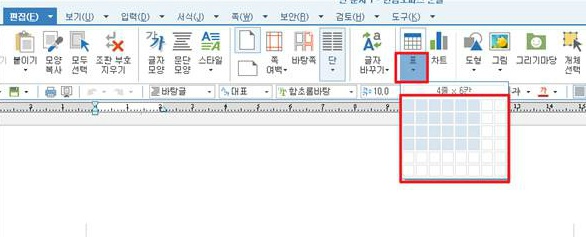
2. 표 리본메뉴의 위쪽 아이콘을 클릭하면 입력한 숫자값으로 표를 만들수 있도록 대화상자를 제공합니다.
표 만들기 대화상자가 뜨면 줄/칸 수를 입력하고
[만들기] 버튼을 누르시면 문서에 입력한 만큼의 표가 만들어 집니다.
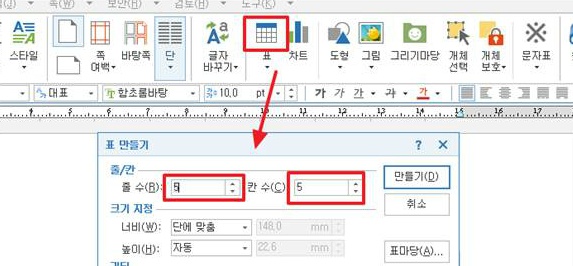
3. 표가 만들어 졌으면 표를 수정해 보겠습니다.
아래 그림처럼 선을 선택해서 마우스를 누르면 마우스 커서가 바뀝니다.
그 상태에서 움직이면 바로 위에 있는 셀 크기만 변경이 됩니다.
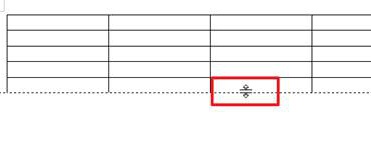
4. 전체 행이 동일하게 변경되기를 원한다면 우선 표를 선택합니다.
아래 그림처럼 테두리 선에 네모난 도형이 표시되면 선택이 되었다는 표시 입니다.
선에 있는 도형을 마우스를 클릭해서 끄시면 모든 셀의 크기가 동일하게 변경됩니다.
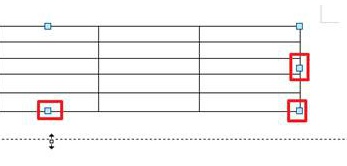
5. 이번에는 표에 셀을 추가하는 방법에 대해 알아봅니다.
표를 선택하게 되면 엑셀이나 워드 처럼 표에 관련된 새로운 탭이 상단에 생깁니다.
표탭 오른쪽으로 가시면 4방향으로 표시된 아이콘이 있죠.
추가하고 싶은 표 위치에 커서를 놓고 아이콘을 클릭하시면 행과 열이 추가 됩니다.
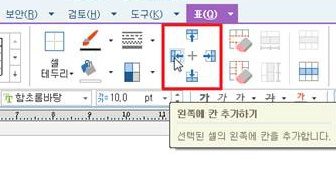
6. 행과 열을 추가하였다면 이번에는 지우는 방법에 대해 알아 봅니다.
표에 칸추가 할수 있는 아이콘 바로 옆에 지우게 처럼 생긴 아이콘들이 있습니다.
삭제 하고 싶은 셀에 커서를 위치 시키고 아이콘을 클릭 하시면 됩니다.
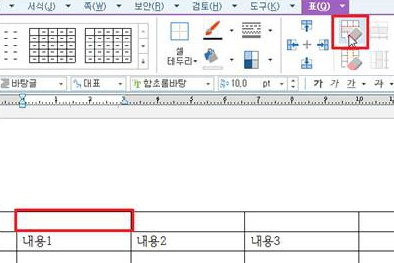
7. 아래 버튼은 셀을 바로 나눌수 있는 기능입니다.
표 안에 표가 들어가는 것 처럼 줄/칸수를 입력하게 되면 나누기가 가능합니다.
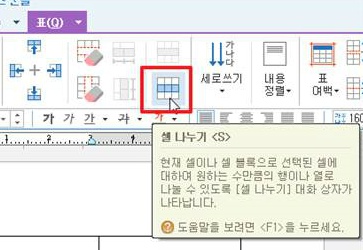
8. [셀나누기] 리본메뉴를 클릭하게 되면 아래 그림과 같이 입력창이 뜨게 됩니다.
줄수와 칸수에 숫자를 입력하고 [나누기] 버튼을 클릭하면 셀안에 표가 들어 갑니다.
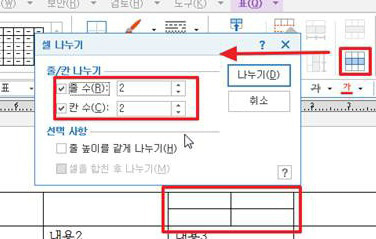
관리자에게만 댓글 작성 권한이 있습니다.